
Google'ın sahip olduğu duyuruldu Google Drive ve Google Fotoğraflar'ın Temmuz ayında ayrılacağını. Google, "bu hizmetler arasındaki bağlantı kafa karıştırıcı" diyor ve bu nedenle "deneyimi basitleştirmek" için bazı değişiklikler yapıyor. Bunun sizin için anlamı şudur.
Google Drive ve Fotoğraflar Nasıl Bağlandı?
Şu anda, Google Drive ve Google Fotoğraflar birbirine bağlıdır. Tüm fotoğraflarınıza ve videolarınıza göz atmak için Google Drive'ın içinden bir "Google Fotoğraflar" klasörü seçebilirsiniz. Windows ve Mac için Google Yedekleme ve Senkronizasyon aracı, tıpkı diğer Google Drive dosyalarınızı senkronize edebileceği gibi bu fotoğrafları da bilgisayarınıza senkronize edebilir.
Ayrıca, Google Fotoğraflar'ın içinden, Google Drive'daki diğer klasörlerde depoladığınız fotoğrafları da görürsünüz.
Bu arayüzler birbirine bağlıdır. Google Drive'ın içinden bir fotoğrafı silerseniz, Google Fotoğraflar'dan da silinir. Google Fotoğraflar'dan bir fotoğrafı silerseniz, Google Drive'ınızdan da kaldırılır.
Google, bu bağlantının kafa karıştırıcı olduğuna dair geri bildirimler aldığını ve bu nedenle bazı değişiklikler yaptığını söylüyor.
Ne Değişiyor?
Temmuz 2019'dan itibaren bu bağlantı kaldırılıyor. Google Fotoğraflar'a eklenen yeni fotoğraflar (ve videolar) Google Drive'daki Google Fotoğraflar klasöründe görünmez. Google'ın duyurusuna göre, Google Fotoğraflar klasörünüzde bulunan tüm mevcut fotoğraf ve videolar Google Drive'da kalmaya devam edecek, ancak yenileri otomatik olarak eklenmeyecek.
Google Drive'da depolanan yeni fotoğraflar ve videolar da Google Fotoğraflar'da otomatik olarak gösterilmez.
Google Drive'dan veya Google Fotoğraflar'dan silerseniz, diğer hizmetten otomatik olarak kaldırılmazlar. Google, "Bu değişiklik, öğelerin ürünler arasında yanlışlıkla silinmesini önlemeye yardımcı olmak için tasarlandı" diyor.
Diğer bir deyişle, iki hizmet arasındaki otomatik bağlantı kaldırılıyor. Fotoğraflar ve videolar yalnızca tek bir yerde var olacaktır. Google zaten "Google Fotoğraflar klasörünüz değişiyor" şeklinde bir bildirim gösteriyor.
Fotoğraflarıma ve Videolarıma Ne Olur?
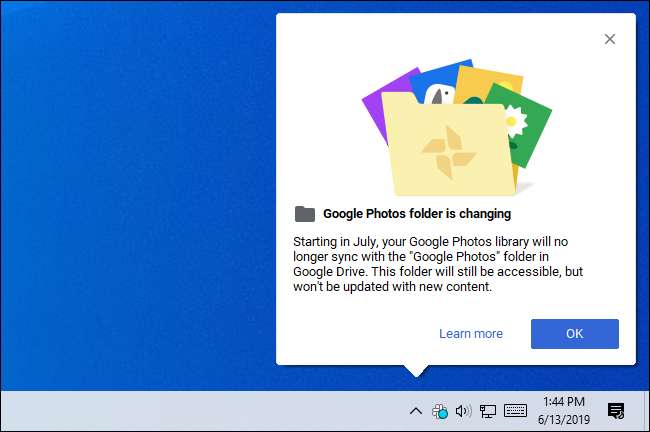
Mevcut fotoğraflar ve videolar için hiçbir değişiklik yok. Şu anda Google Drive'da fotoğraflarınız varsa, bu fotoğraflar gelecekte Google Fotoğraflar'da gösterilmeye devam edecek. Şu anda Google Fotoğraflar'da fotoğraflarınız varsa, gelecekte Google Drive klasöründe gösterilmeye devam edecekler.
Ancak, Google Fotoğraflar'a yüklenen hiçbir yeni fotoğraf Google Drive'da görünmez ve Google Drive'a yüklenen yeni fotoğraflar Google Fotoğraflar'da görünmez.
Fotoğrafları Drive'dan Fotoğraflara Nasıl Taşıyabilirim?
Google, Google Fotoğraflar'a bir "Drive'dan Yükle" özelliği ekliyor. Google Fotoğraflar web sitesine gittiğinizde, Google Drive hesabınızdan Google Fotoğraflar'a fotoğraf ve video yüklemek için "Drive'dan Yükle" yi seçebilirsiniz.
Yüklendikten sonra, bu fotoğraflar ve videolar birbirine bağlanmaz. Başka bir deyişle, Drive'dan Fotoğraflar'a bir fotoğraf yükler ve ardından bir hizmette silerseniz, diğer hizmette kaldırılmaz.
Bu aynı zamanda, Drive'dan Fotoğraflar'a 50 MB'lık bir video yükleyip her iki konumda da bırakırsanız, Google hesabınızın depolama kotasının 100 MB'ını alacağı anlamına gelir.
Google Fotoğraflarını Bilgisayarım veya Mac'imle Hala Senkronize Edebilir miyim?
Şu anda, bu entegrasyon, Google Fotoğraflar'a eklenen tüm fotoğrafları ve videoları PC'nize veya Mac'inize otomatik olarak indirebileceğiniz (senkronize edebileceğiniz) anlamına gelir. Her şey normal yolla olur Google Backup and Sync uygulaması Google Drive dosyalarını senkronize eden - Google Fotoğraflar'ı ve her şeyin senkronize edilmesini seçin.
Bu özellik ortadan kalkıyor mu? Olabilir gibi görünüyor. Google'ın beyanı, "Hâlâ kullanabileceksiniz Yedekle ve Senkronize Et Her iki hizmete de Yüksek Kalite veya Orijinal Kalitede yüklemek için Windows veya macOS üzerinde
Diğer bir deyişle Google, fotoğrafları ve videoları PC'nizden otomatik olarak yükleyebileceğinizi söylüyor, ancak fotoğrafları ve videoları bilgisayarınıza indirmekten bahsetmiyor. Google'ın Temmuz ayında tam olarak ne yaptığını görmemiz gerekecek, ancak bu özellik kullanımdan kaldırılacak gibi görünüyor.
Fotoğrafları PC'nize senkronize etmeniz gerekiyorsa, şu konuma geçmeniz daha iyi olabilir. Dropbox veya OneDrive telefonunda. Bu hizmetler, çektiğiniz fotoğrafları otomatik olarak yükleyebilir ve ardından bunları diğer klasörler gibi PC'nize senkronize edebilirsiniz.
Fotoğrafları Google Drive'a Otomatik Olarak Yükleyebilir miyim?
Android ve iPhone için Google Fotoğraflar uygulaması, isterseniz fotoğrafları otomatik olarak yüklemeye devam eder, ancak yalnızca Google Fotoğraflar'a. Artık bunları otomatik olarak yükleyemez ve en azından Google'ın kendi uygulamalarıyla Google Drive'a yerleştirmesini sağlayamazsınız.
Gibi Android Polisi notlar, Android uygulaması Google Drive için Autosync deliği doldurmaya yardımcı olabilir. Dosyaları ve klasörleri (fotoğraflar dahil) Google Drive klasörünüzle otomatik olarak senkronize etmenize izin verir. Daha sonra PC'nize senkronize edilirler. İsterseniz iki yönlü senkronizasyon da vardır - senkronize edilmiş Google Drive klasöründeki fotoğrafları veya diğer dosyaları silebilirsiniz ve Otomatik Senkronizasyon bunları Android telefonunuzdaki orijinal konumlarında siler.







